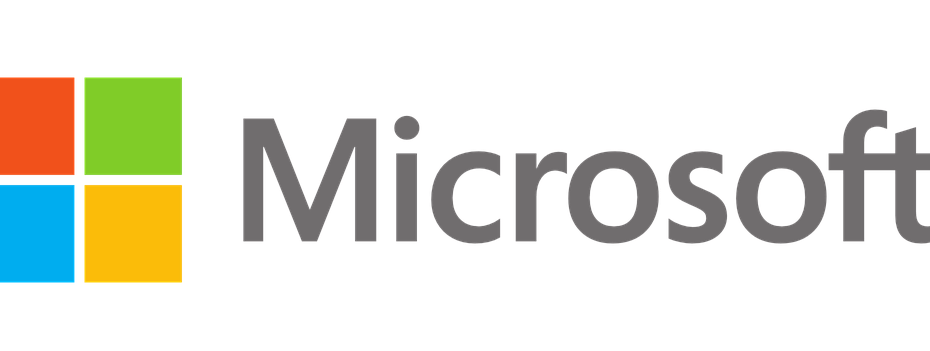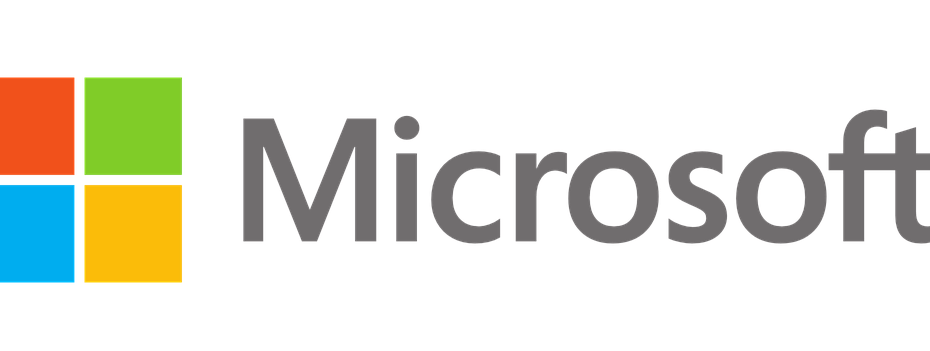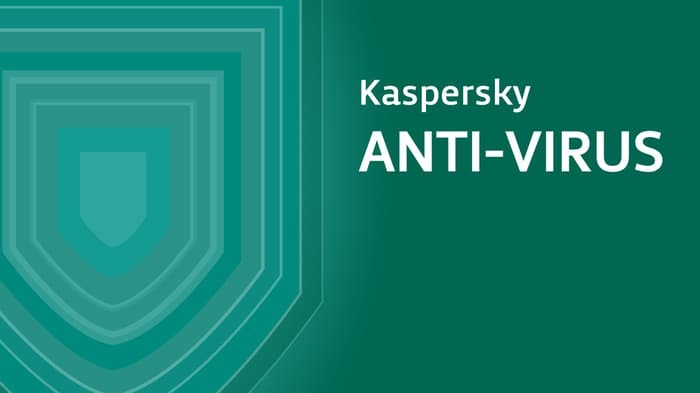- TechBrollo е злонамерен софтуер, който фалшифицира всякакви предупреждения, така че да имате достъп до така наречените услуги за техническа поддръжка и да плащате такса.
- Можете да премахнете този зловреден софтуер ръчно, като спрете процесите му и изчистите всички негови следи от регистъра.
- Офлайн сканирането с вградения антивирус също може да ви помогне да се отървете от този проблем.
- Използването на решение за сигурност на трета страна може да увеличи обаче шансовете за премахване.

- Нулева защита от зловреден софтуер
- Интуитивна настройка и потребителски интерфейс
- Поддръжка на няколко платформи
- Криптиране на банково ниво
- Ниски системни изисквания
- Разширена защита срещу зловреден софтуер
Антивирусната програма трябва да бъде бърза, ефективна и рентабилна, а тази разполага с всички тях.
Тази статия обхваща всичко, което трябва да знаете за TechBrolo
злонамерен софтуер или supportscam: js / techbrolo! rfn, какво е това, как работи и как да го премахнете напълно от компютъра си.Злонамереният софтуер просто означава злонамерен софтуер (или зловреден софтуер) и те са създадени с цел да навредят или унищожат вашите данни и устройства.
Този зловреден софтуер се хоства на злонамерени сайтове, поради което е под формата на реклама или платени резултати от търсене, студени обаждания от агенти за техническа поддръжка, изскачащи предупреждения или реклами и популярни измами по имейл.
Какво е злонамерен софтуер TechBrolo и как той заразява вашия компютър?

TechBrolo е JavaScript злонамерен софтуер (троянски), обикновено класифициран като измамник, или поддържа измама.
Основната характеристика на вируса TechBrolo е фалшивите сигнали, които изискват да се обадите на техническа поддръжка, след което да платите такса, за да получите помощ.
Как TechBrolo влиза във вашата компютърна система?
Подозиращите потребители са подмамени да изтеглят безплатни програми или да отварят нежелани имейли и други инсталации на трети страни, което в идеалния случай е отворена врата за пускането на TechBrolo и друг зловреден софтуер.
Понякога обичайната дейност като игра на онлайн игри, изтегляне на пиратски софтуер, използване на заразени устройства, посещение на подозрителни връзки като изскачащи прозорци или торенти може да ви затрудни.
Актуализирането на вашите програми или приложения от неподдържани връзки също е сигурен начин за TechBrolo да получи достъп.
Веднъж влязъл, TechBrolo не губи време и незабавно добавя злонамерени кодове, които повреждат вашия фили компрометирайте сигурността на компютъра си.
Някои симптоми, които ще започнете да виждате (или вероятно вече сте проявили) поради TechBrolo, включват:
- Неверни изскачащи предупреждения и предупреждения, че вашият компютърът е изложен на риск поради критична грешка или сериозен вирус или злонамерен софтуер
- Забележете, че трябва да закупите a регистрирана версия за преодоляване на тези проблеми
Ако не бъде отметнато, зловредният софтуер TechBrolo може да влоши производителността на вашата система, да промени настройките на браузъра ви и да пренасочи към необичайни сайтове.
Той може също да вмъква неизвестни инфекции и злонамерени кодове във вашия редактор на системния регистър и други изпълними файлове, да продължава да изпраща фалшиви предупреждения за грешки и да забавя мрежовата свързаност.
По-лошото е, че краде лични данни (като IP адрес, идентификационни данни за вход, история на сърфиране и т.н.) и следващото нещо е да разберете, че имате по-малко пари в сметката си.
Как мога да премахна зловредния софтуер TechBrolo от моя компютър?
1. Премахнете ръчно зловредния софтуер TechBrolo
1.1 Завършете процеса в диспечера на задачите
- Щракнете с десния бутон върху Започнете и изберете Диспечер на задачите от списъка.

- Кликнете върху Процеси.
- Идентифицирайте всеки процес, свързан с Измамник: JS / TechBrolo, изберете го, след което кликнете върху Последна задача бутон.
Това е предварително действие, което трябва да предприемете, за да можете да го премахнете от вашия регистър.
1.2 Премахнете файловете от системния регистър
- Натисни Клавиш на Windows + R за да отворите прозореца Run.
- Тип regedit и натиснете Въведете или щракнете върху Добре.

- Намерете всички файлове в системния регистър, свързани с Rogue: JS / TechBrolo.
Премахването на файловете от системния регистър, свързани с този зловреден софтуер, е от съществено значение за да се отървете от него, затова опитайте това.
1.3 Премахнете приложенията, свързани със зловредния софтуер
- Тип контрол в Windows търсене и изберете Контролен панел от резултатите.
- Кликнете върху Приложения.

- намирам Измамник: JS / TechBrolo и свързания софтуер, изберете го, след което кликнете върху Деинсталирайте бутон.
- Следвайте инструкциите на екрана, за да преминете към деинсталирането.
Накрая рестартирайте компютъра си и вижте дали в системата има останали подозрителни програми.
3. Извършете сканиране с помощта на Windows Defender
- Кликнете върху щит от областта за уведомяване на лентата на задачите от долния десен ъгъл, за да се отвори Сигурност на Windows.
- Избирам Защита от вируси и заплахи.

- Изберете Опции за сканиране под Бързо сканиране бутон.

- Превъртете надолу и кликнете върху Сканиране офлайн на Windows Defender.

- Щракнете Сканирай сега.
- Вашият компютър ще се рестартира и процесът на сканиране ще започне.
Това е важна стъпка в процеса на елиминиране на зловредния софтуер, тъй като родният антивирусен инструмент от Windows може да бъде ефективен.
4. Използвайте по-ефективен антивирус на трета страна
Windows Defender може да бъде чудесен инструмент за основна защита, но когато става въпрос за опасен злонамерен софтуер като Rogue: JS / TechBrolo, вероятно ще ви трябва по-мощен съюзник.
Решението за сигурност, препоръчано по-долу, може да нанесе голям удар при откриването и премахването на целия зловреден софтуер от вашия компютър.
Освен това, след като сканирате компютъра си и се отървете от тази досадна заплаха, пак ще останете с един от най-добрите инструменти за защита на вашия компютър.
Само с един лиценз ще можете да защитите всичките си устройства, включително смартфона, маршрутизатора и дори уеб камерата си, така че никога повече няма да ви се налага да го преглеждате.
Този антивирус се предлага със защита срещу фишинг, анти-рансъмуер и анти-зловреден софтуер и му се доверяват над 110 милиона потребители по целия свят, така че опитайте.

ESET Smart Security
Премахнете веднага всички зловредни програми от вашия компютър и допълнително защитете системата си с този страхотен инструмент.
5. Използвайте специален деинсталатор
Ако вече сте изпълнили горните стъпки, зловредният софтуер трябва да е изчезнал и вашият компютър да е в безопасност сега.
Ако обаче е имало време да действа и антивирусът елиминира всички заразени файлове, ще останете с програми, които не функционират правилно.
Това означава, че ще трябва да ги деинсталирате и преинсталирате отново. Видяхте как да деинсталирате всички приложения в стъпка 1.3 по-горе.
За съжаление стандартните процедури за деинсталиране не са перфектни и някои файлове все още ще се намират на вашия компютър и може да блокират или запушат бъдеща инсталация на същата програма.
Решението е да използвате софтуер на трета страна като препоръчания по-долу, който ще премахне абсолютно всички следи от програмата, която искате да деинсталирате.
Този инструмент е бърз, лек за вашата система и изпълнява стъпките автоматично, така че няма да се занимавате с никакви технически характеристики.
⇒ Вземете IObit Uninstaller
6. Премахнете разширенията и добавките на TechBrolo
Ако използвате Chrome, Internet Explorer, Firefox или Microsoft Edge, ето как да премахнете всички разширения и добавки, свързани със злонамерен софтуер TechBrolo.
Не забравяйте, че TechBrolo внася промени в настройките на вашия браузър, така че трябва да го почистите.
Chrome
- Отворете Google Chrome.
- Щракнете върху бутон за меню (трите вертикални точки в горния десен ъгъл) в лентата с инструменти на браузъра Chrome.
- Изберете Още инструменти и кликнете върху Разширения.

- Щракнете върху иконата на кошче на разширенията, от които искате да се отървете.
- Изберете Премахване в диалоговия прозорец, който се появява.
Microsoft Edge
- Отворете Microsoft Edge.
- Кликнете върху бутон за меню (трите хоризонтални точки от горния десен ъгъл).
- Изберете Разширения.

- Премахнете всички разширения, свързани с този зловреден софтуер.
За да нулирате всички настройки по подразбиране, щракнете върху менюто и изберете Настройки, след това кликнете върху трите хоризонтални линии от горния ляв ъгъл и изберете Нулиране на настройките.
Накрая кликнете върху Възстановете настройките до стойностите им по подразбиране и щракнете отново върху Нулиране бутон.
Тази процедура ще нулира всички настройки, включително стартовите страници, ще деактивира разширенията, ще изчисти всички бисквитки и история, но няма да изтрие паролите ви.
Firefox
- Отворете Firefox.
- Отидете в менюто и изберете Добавки и теми.

- Изберете Разширения.
- Премахнете нежеланите разширения.
- Щракнете Деактивиране / премахване.
- Изберете Рестартирай сега (в случай, че изскочи).
Надяваме се, че успяхте да изчистите всички проблемни разширения и добавки от всичките си браузъри и вече сте напълно в безопасност.
Съвети за предотвратяване на атаки на зловреден софтуер
За да защитите компютъра си от бъдещо навлизане на злонамерен софтуер или атаки, ето няколко съвета, които можете да използвате:
- Използвайте силни пароли и потвърждаване в две стъпки, когато е приложимо.
- Свържете се, за да защитите Wi-Fi.
- Поддържайте системата си редовно актуализирана.
- Блокирайте изскачащите прозорци и изключете автоматичното попълване, когато отново посетите a уебсайт за предотвратяване на кражба на самоличност.
- Почистете работния плот, за да ускорите компютъра си.
- Инсталирайте антивирус, ако нямате такъв.
- Правете редовни сканирания.
- Почистете си дисково устройство и дефрагментирайте компютъра си (ускорява машината).
- Винаги проверявайте изтеглените файлове и изтривайте това, което не ви е необходимо.
- Архивирайте важни файлове - можете също да архивирате данните си офлайн (с помощта на дискове за съхранение) или онлайн (съхранение в облак) - толкова често, колкото ежедневно.
- Избягвайте отварянето спам имейли, подозрителни връзки, посещение на непознати уебсайтове и извършване на покупки от непроверени продавачи.
Видове зловреден софтуер
Вирус: Точно като вирусите, които засягат човешката система, компютърните вируси се прикачват към вашите файлове и ги заразяват, след това се разпространява истерично, като същевременно поврежда вашите файлове (понякога ги изтрива) и уврежда системите ви функционалности. Те обикновено се появяват на вашия лаптоп като .exe или изпълними файлове.
Рансъмуер: Този тип държи компютъра ви като заложник, заплашващ да унищожи или изтрие вашите файлове и данни, освен ако не бъде платен откуп за създателя му.
Троянски: The троянски кон попада като легитимен софтуер, но се крие сред останалите ви чисти файлове и ако остане незабелязан, се премества безшумно, създавайки задни врати в системата за сигурност на вашия компютър, която след това позволява на друг зловреден софтуер във вашия система.
Шпионски софтуер: Както подсказва името му, този зловреден софтуер е предназначен да шпионира вашата система. Той се крие във вашата система, като прави равносметка на всички ваши онлайн дейности, като същевременно запазва важни и лични подробности като вашата пароли, данни за кредитна карта и вашата история на сърфиране.
Червеи: Този тип заразява вашите устройства, като използва интерфейса на вашата мрежа. Колкото повече устройства попадат, толкова по-висок е процентът на заразяване.
Рекламен софтуер: Това се прикрива чрез рекламен софтуер, който може да компрометира системата за сигурност на компютъра ви, за да ви обслужва с реклами, които след това пропускат повече зловреден софтуер.
Контролен списък с често срещаните предупредителни знаци за злонамерен софтуер
- Появяват се неочаквани екранни реклами, някои казват, че е открит вирус, но те са измамници;
- Започва възпроизвеждане на аудио съобщение;
- Изскачащи прозорци, които искат да платите за програма за премахване на вирус;
- Системата е бавна при стартиране и цялостната производителност е бавна (и не е причинена от паметта на компютъра ви);
- Липса на място за съхранение на вашия твърд диск;
- Файловете липсват или са криптирани;
- Системата замръзва или се изключва;
- Програмите се отварят и затварят автоматично;
- Странни съобщения за грешка;
- Вашият твърд диск е прекалено активен - предупредителните знаци включват непрекъснати шумове или постоянни завъртания, дори когато не използвате компютъра си;
- Муден уеб браузър;
- Браузърът на началната ви страница продължава да се променя или продължавате да бъдете пренасочвани към необичайни уебсайтове;
- Повишена активност (от обичайната) на вашия интернет връзка;
- Отвлечени страници на имейл и социални медии - това е често срещано днес, когато вашите имейл контакти и социални медии; познати или приятели, получавайте съобщения от вас, които не сте публикували или изпратили;
- Компютърната сигурност е нарушена, така че не можете да инсталирате или дори да отворите антивирусната програма или защитната стена;
- Не можете да използвате често използвани инструменти като диспечер на задачите или редактор на системния регистър;
- Получавате съобщение, в което се казва вашият администратор е деактивирал това ...;
- Програмата изисква да платите откуп, преди отново да осъществите достъп до вашите файлове;
- Програма за защита изпраща страшни изскачащи предупреждения, но вие никога не сте я инсталирали на първо място;
- Понякога всичко може да изглежда добре, но някои зловредни програми, като ботове, се крият тихо в очакване на инструкции, преди да изпълняват команди, или отдалечен троянец е зает да събира информация; винаги пускайте сканиране, за да сте сигурни.
Поддържайте компютъра си здрав и той ще ви служи дълго време. Надяваме се, че нашите решения и съвети са ви помогнали да се отървете от зловредния софтуер на вашия компютър.
Злонамереният софтуер TechBrolo може да засегне и офисите на вашия бизнес, така че бъдете проактивни и си вземете един от най-добрите антивируси за Windows Server и защитете фирмените си данни.
Успяхте ли да защитите компютъра си, използвайки нашите решения? Имате ли други вместо това? Кажете ни как се справихте в раздела за коментари по-долу.